Se você precisa de um número virtual para WhatsApp sem depender de um chip ou linha física, este tutorial é para você! Vou te ensinar passo a passo como criar um número virtual totalmente grátis usando o aplicativo TextNow.
🔹 Se o aplicativo TextNow não for mais gratuito, recomento o número virtual desse link – Melhor Número Virtual para Whatsapp.



Passo a Passo para Criar o Número Virtual
📲 1. Baixe o Aplicativo TextNow
- Disponível na App Store (iPhone) e Google Play (Android).
- O app permite criar números dos EUA e Canadá gratuitamente.
🔐 2. Faça Login com seu Gmail
- Abra o TextNow e clique em “Get Started”.
- Use seu Gmail para cadastro rápido (evita confirmação por SMS).
📧 3. Valide sua Conta por E-mail
- Se não quiser vincular um número de celular, selecione “Adicionar e-mail”.
- Insira seu e-mail e confirme o código de verificação enviado.
📞 4. Escolha seu Número Virtual
- Selecione um estado (ex: Flórida) e um código de área.
- O app vai gerar um número virtual aleatório (ex: (239) 494-3779).
🤖 5. Passe pela Verificação CAPTCHA
- Marque “Não sou um robô” e complete o desafio (ex: selecionar semáforos).
✅ 6. Use o Número no WhatsApp
- Abra o WhatsApp, insira o número do TextNow e aguarde o código de verificação.
- O código chegará dentro do app TextNow (habilite notificações).
Pronto! Agora você tem um WhatsApp com número virtual grátis! 🎉
Dicas Importantes
⚠️ Funciona agora, mas pode mudar no futuro (o WhatsApp pode bloquear números temporários).
📌 Use e-mails válidos para recuperação em caso de problemas.
🔔 Ative notificações do TextNow para receber mensagens do WhatsApp.
Apoie o Tech Guy fazendo parte da comunidade do Youtube para que possamos continuar fazendo o nosso trabalho.
Pronto para criar seu número virtual? Com o TextNow, você tem um WhatsApp secundário sem custo e sem complicação!
📌 Links úteis:
Se tiver dúvidas, comente abaixo! Nos vemos no próximo post. 😊
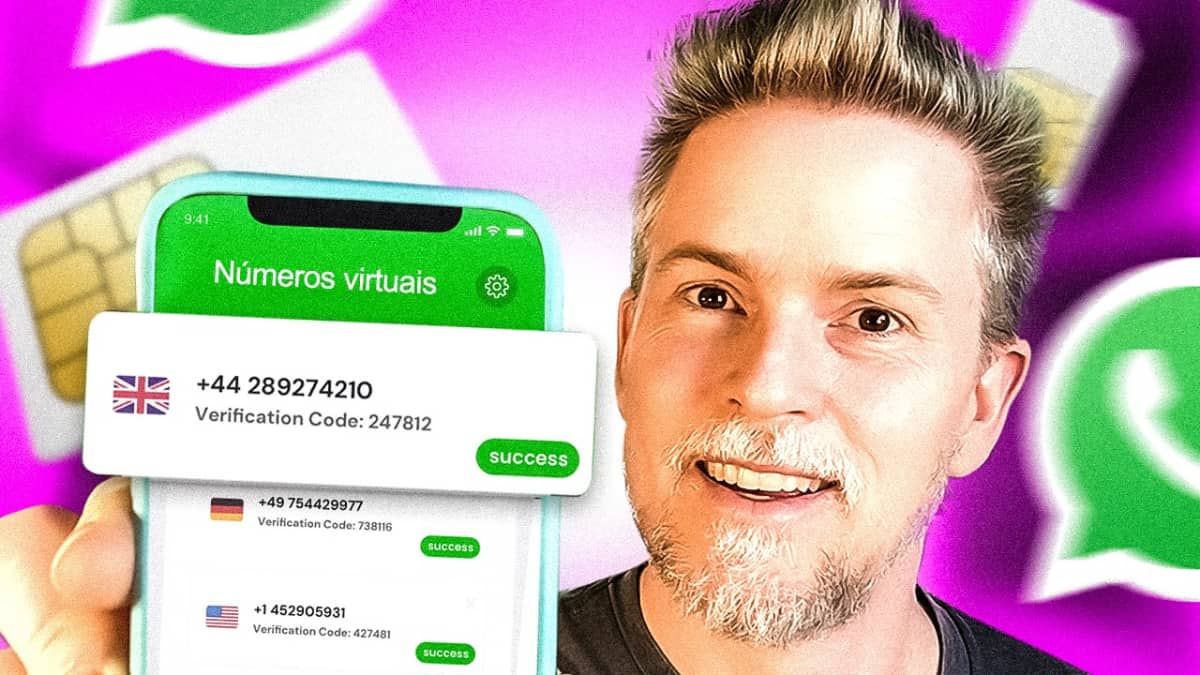
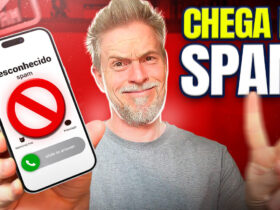




Leave a Reply